Køb kort¶
På kortskærmen (Menu > Kort > Flere kort) kan du købe yderligere kort. Et eksempel på kortskærmen er vist nedenfor:
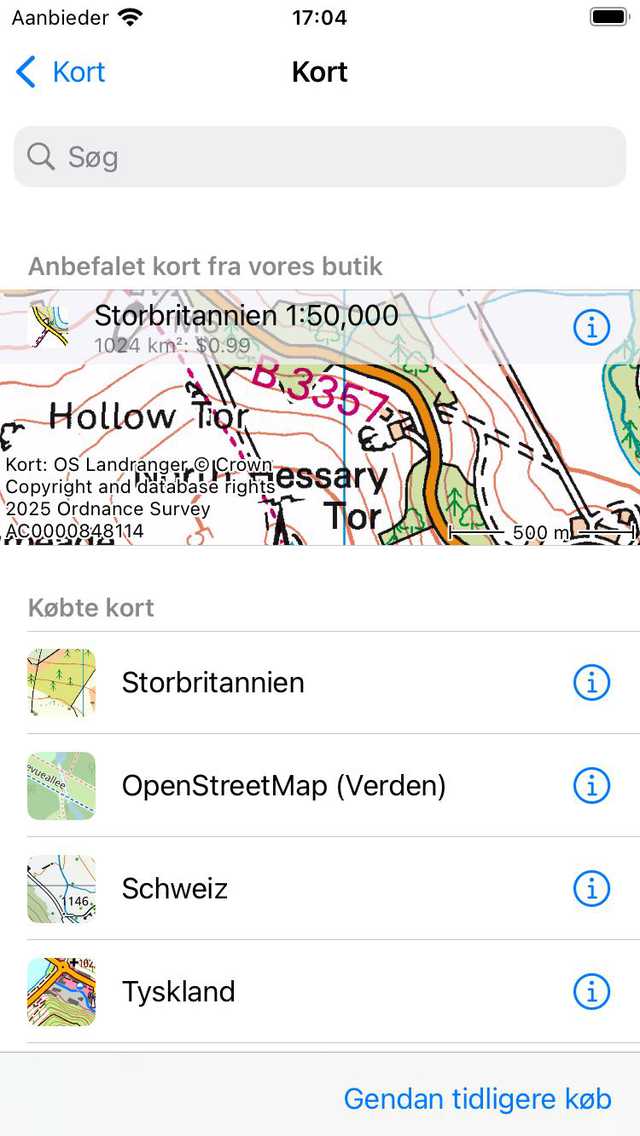
Kortene skærmen.¶
Kortets skærm har en sektion ›Store‹. De kort, der vises i dette afsnit, kan købes. Tryk på et element i afsnittet „Butik“ for at se detaljerne på kortet.
Der er tre slags kortkøb i Topo GPS.
Fuldstændige kort: Disse kort er et engangskøb. Du får fuld adgang til hele kortet, herunder fremtidige opdateringer.
Delvise kort: I disse kort kan du vælge dele af kortet og købe de dele, du har brug for. Dette er muligt med de topografiske kort over Storbritannien og Belgien.
Abonnementer: I disse kort kan du købe et 1 års automatisk fornyelse af abonnementet for at få adgang til hele kortet. Dette er muligt med topografiske kort over Storbritannien, Frankrig og Belgien.
Forskellene mellem kortkøb skyldes licens- og royaltybegrænsninger. Nogle kort leveres som åbne data for os, i så fald behøver vi ikke at betale royalties til kortlægningskontoret. For andre kort skal vi dog betale licensafgifter til kortlægningskontoret afhængigt af mængden af solgte kort. Derfor er disse kort dyrere.
Salget af kortene og lagene er vores eneste indtægtskilde. Det er ikke muligt at oprette en konto i Topo GPS. Vi kender ikke din identitet. Vi indsamler ikke nogen af dine data. Vi sælger ikke nogen af dine data. Vi viser ikke reklamer. Med de penge, vi tjener ved at sælge kort og lag, finansierer vi udviklingen og vedligeholdelsen af Topo GPS, vi betaler for serverinfrastrukturen og dataoverførslen, og vi betaler leveringsgebyrer og royalties for visse kort.
Det er ikke muligt at dele dine køb med Android. Det skyldes, at vi også har brug for penge til at finansiere udviklingen og vedligeholdelsen af Android-appen. Vi ønsker heller ikke at bruge vores tid på at skabe et kompliceret købsoverførselssystem. Snarere ønsker vi at udvikle nye nyttige funktioner til vores brugere.
Køb komplette kort¶
Hvis du vil købe et komplet kort, f.eks. Schweiz, skal du gå til Menu > Kort > Flere kort> Butik og trykke på ›Schweiz‹. Informationsskærmen på kort over Schweiz åbnes:
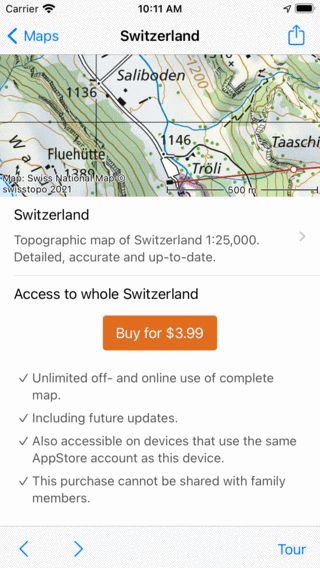
Skærmen med kort oplysninger Schweiz¶
På informationsskærmen på kortet over Schweiz ser du et eksempelkort øverst. Du kan rulle og zoome dette kort for at se, om dette kort passer til dine behov. Du kan få en lille rundvisning gennem kortet ved at trykke på knappen ›Tour‹ i den nederste værktøjslinje. Du kan også trykke på ›Prøv kort‹. Derefter vil kortet blive indlæst gratis på hovedskærmen. Det gratis prøvekort vil dog være mindre skarpt, når det zoomes langt ind end et købt kort.
Under kortet finder du oplysninger om købet. Hvis du trykker på købsknappen med den pris, vil et køb blive igangsat. Du bliver bedt af AppStore om at bekræfte købet, og når det er bekræftet, vender du tilbage til hovedskærmen, og det nyligt købte kort åbnes:
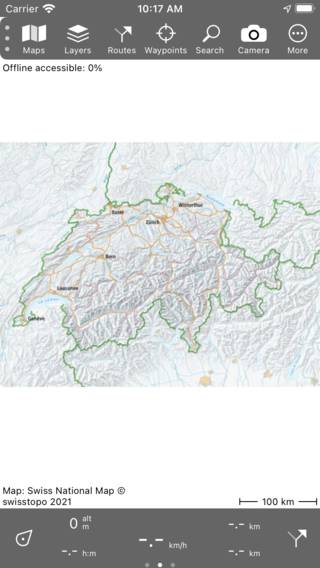
Kortet over Swizterland er lige blevet købt.¶
Du kan zoome ind på det købte kort for at se det mere detaljeret som i nedenstående figur:
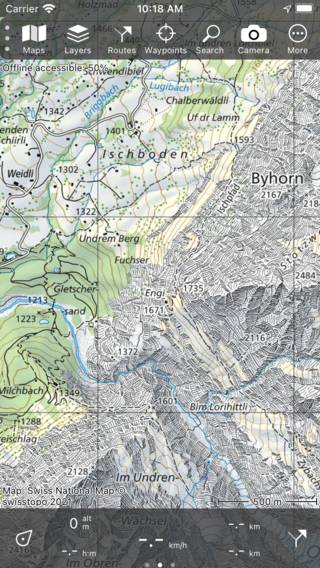
Det købte kort over Schweiz mere detaljeret.¶
Hvis du går tilbage til kortskærmen (Menu> Kort), vil du se, at kortet over Schweiz nu er flyttet til afsnittet ›Køb‹.
De købte kort er tilgængelige på alle enheder, der bruger det samme Apple-id, som købet blev foretaget på. Hvis du har aktiveret familiedeling, er de købte kort også tilgængelige for dine familiemedlemmer. Nogle gange skal du trykke på ›Gendan tidligere køb‹ nederst på kortskærmen (Menu > Kort) for at gøre disse køb tilgængelige.
Indkøb af dele af kort¶
Kort over Storbritannien og Belgien kan købes delvist. For at købe en del af kortet skal du først gå til Menu > Kort > Store og trykke på det ønskede kort. Hvis der endnu ikke er foretaget køb, åbnes kortoplysningsskærmen, som i eksemplet nedenfor:
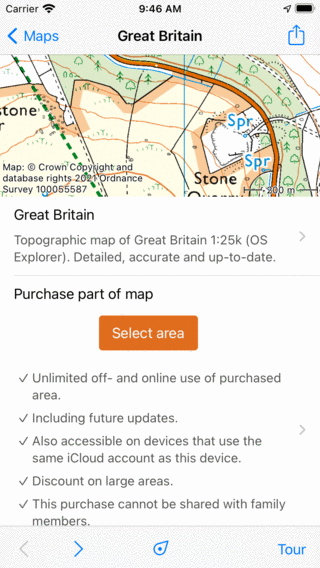
Skærmen for kortinformation Storbritannien¶
Tryk på knappen „Vælg en del af kortet“ for at vende tilbage til hovedskærmen. Zoom derefter ind på det ønskede område. Som du kan se i eksemplet nedenfor er kortet opdelt i firkanter med en pris:
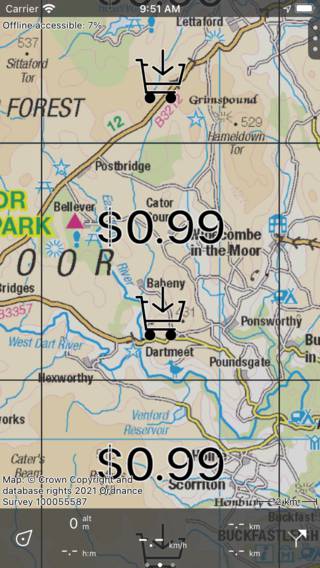
Priserne vises på firkanter, som ikke er købt.¶
Priserne vises kun på dele, som ikke er købt. Hvis du vil købe en del af kortet, kan du blot trykke på det for at vælge det. I nederste bjælke vil prisen blive vist som du kan se i nedenstående figur:
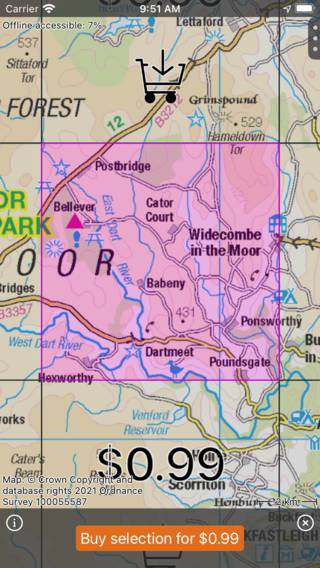
En firkant er blevet valgt til køb.¶
I eksemplet vælges en firkant på 8 x 8 km. Hvis du har brug for flere firkanter, kan du vælge mere, og prisen i bundlinjen vil stige tilsvarende. Hvis du zoomer ind, bliver firkanterne mindre, så du kan vælge et område mere præcist. Hvis du zoomer ud, bliver firkanterne større, så du kan vælge et større område hurtigere. Hvis du køber en større region på én gang, anvendes der oftest en rabat.
Hvis du trykker på info-knappen (i) i den nederste købslinje, åbnes skærmen med kortoplysninger, og du kan slå betingelserne for købet op.
Hvis du vil ændre de valgte felter, kan du blot trykke på en markeret flise for at fravælge den. Du kan også trykke på krydset i den nederste købslinje for at fravælge alle felter på én gang.
Hvis du vil købe de felter, som en rute skal hen over, skal du indlæse ruten på kortet og trykke på ruten for at åbne skærmen med rutedetaljer. Rul derefter ned i rutedetaljerne til afsnittet ›For at blive købt kortfliser‹. Tryk på ›Sæt i indkøbsvogn‹. Derefter vender du tilbage til hovedkortet, og rutens firkanter vælges.
Hvis du trykker på købsknappen i eksemplet ovenfor, vil en AppStore-pop-up bede dig om at bekræfte købet:
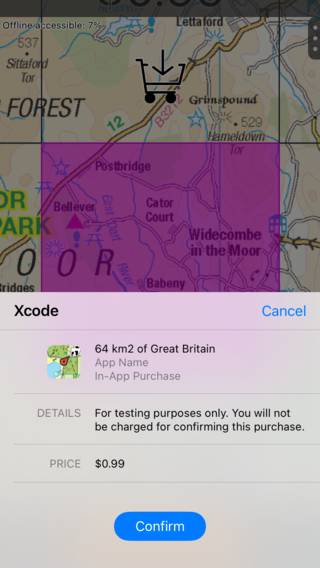
En AppStore pop-up beder om at bekræfte købet af 64 km2 Storbritannien.¶
Hvis du trykker på ›Bekræft‹ i AppStore-pop op-vinduet, vil det valgte område blive købt. Området vil være tilgængeligt med det samme, som du kan se i eksemplet nedenfor:
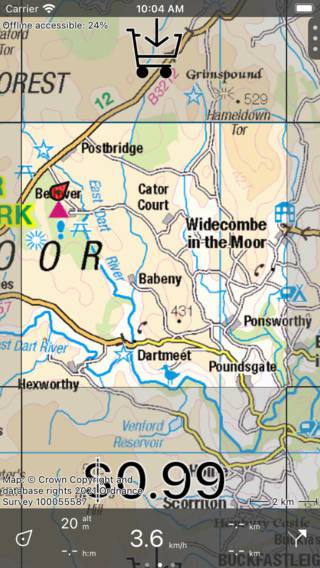
Det valgte område er købt.¶
Når du har købt et område, downloades alle kortfelter i det købte område automatisk, så de er offline tilgængelige. Fliser af områder, der ikke er købt, kan ikke gøres offline tilgængelige. Derfor kan du kun få adgang til 100% offline, hvis du zoomer ind på et område, der er fuldt købt.
Køb af dele af kort synkroniseres med andre enheder via iCloud. Du skal aktivere iOS-indstillingskonto > iCloud > iCloud Drive > Topo GPS på dine enheder for at se køb på dine andre enheder.
Indkøb af abonnementer¶
Ud over at købe dele af kortet er det også muligt at købe et 1 års abonnement på kortene over Storbritannien, Frankrig og Belgien. Hvis du har brug for store områder af kortet, kan det være billigere at købe et abonnement og derefter købe dele af kortet.
Hvis du vil købe et abonnement, skal du først åbne kortskærmen via Menu > Kort. Tryk derefter på info-knappen (i) ud for et kort. Rul ned til abonnementsafsnittet. I eksemplet med Storbritannien ser abonnementsafsnittet ud som:
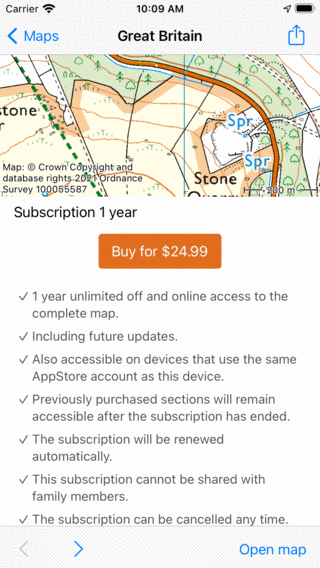
Abonnement information topografisk kort Storbritannien¶
I abonnementsafsnittet kan du læse betingelserne for abonnementet. Hvis du trykker på købsknappen, bliver du bedt om at bekræfte købet. Når det er bekræftet, vender du tilbage til hovedskærmen, og hele kortet er tilgængeligt.
Abonnementer er tilgængelige på alle enheder, der bruger det samme Apple-id. Abonnementer kan ikke deles via familiedeling. Hvis du vil aktivere et abonnement på en anden enhed, skal du muligvis trykke på Menu > Kort > Gendan tidligere køb.
Annuller abonnementer¶
Du kan annullere et abonnement ved at gå til Menu > Kort. Tryk derefter på info-knappen (i) ud for et kort, som du abonnerer på. Rul ned til abonnementsafsnittet. Tryk derefter på ›Annuller abonnement‹. Du vil blive bragt til en AppStore-side, hvor du kan administrere dit abonnement, og også annullere dem. Hvis du opsiger et abonnement, forbliver kortet tilgængeligt indtil slutningen af den aktuelle abonnementsperiode.
Administration af mobilenheder¶
Organisationer bruger nogle gange enheder, der administreres centralt via MDM-software (Mobile Device Management). Vi kan give disse administrerede enheder de ønskede kort. Dette fungerer via en administreret appkonfigurationsfil. Administratoren skal kun indtaste organisationens navn og en licensnøgle, som vi vil levere. De købte kort og lag vil derefter være tilgængelige for alle administrerede enheder.
For detaljer og priser, kontakt support@topo-gps.com.